Was ist der All-Mail-Ordner in Google Mail und wie findet man ihn auf dem PC oder Telefon?

Was Sie wissen sollten
- Ordner „Alle E-Mails“: Im Ordner „Alle E-Mails“ befinden sich hauptsächlich Ihre E-Mails. Alle übrigen Ordner wie Posteingang, Gesendet und Entwurf sind nur Labels, die Ihre E-Mails filtern und kategorisieren.
- Zeigen Sie den Ordner „Alle E-Mails“ an: Auf dem PC im linken Bereich in Google Mail unter „Mehr“. Tippen Sie für die Google Mail-Android-App auf das Hamburger-Symbol und wählen Sie dort „Alle E-Mails“ aus.
- Sie können auch lernen, wie Sie alle E-Mails mit Ihrem PC oder Handy löschen.
Mit mehr als einer Milliarde aktiven Nutzern weltweit ist Gmail der meistgenutzte E-Mail-Dienst, den es gibt. Die meisten von uns interessieren sich nur für den Ordner „Posteingang“, in dem wir unsere regelmäßigen E-Mails erhalten. Aber es gibt auch einen Ordner „Alle E-Mails“, über den die meisten Leute nicht viel wissen. Was ist das, wie können Sie darauf zugreifen und sollten Sie E-Mails aus dem Ordner „Alle E-Mails“ löschen? Lass es uns herausfinden.
Was ist der Ordner „Alle E-Mails“ in Gmail?
Wie der Name schon sagt, enthält der Ordner „Alle E-Mails“ alle unsere E-Mails, einschließlich derer in den Ordnern „Posteingang“, „Gesendet“, „Entwürfe“ und „Geplant“. Dies sind jedoch keine separaten Ordner an sich und auch keine „Ordner“.
Wenn Ihr Gmail-Konto eine E-Mail erhält, erhält es nur eine einzige Kopie. Sie werden jedoch dieselbe E-Mail an verschiedenen Orten sehen. Dies liegt daran, dass Google Mail „Labels“ verwendet, um E-Mails zu kategorisieren, nicht Ordner. So kann sich eine bestimmte E-Mail sowohl in Ihrem „Posteingang“ als auch unter „Wichtige Nachrichten“ befinden. Sie können auch zusätzliche Labels haben und dieselbe E-Mail unter diesen Labels anzeigen. Aber es ist nur eine einzige E-Mail-Kopie, die unter verschiedenen Labels erscheint.
Die einzigen E-Mails, die nicht in „Alle E-Mails“ enthalten sind, sind die, die als Spam gekennzeichnet sind, die im Abschnitt „Kategorien“ (Social, Promotions, Updates und Foren) und der Papierkorb. Was auch immer die Labels sein mögen, es gibt immer nur eine einzige Kopie einer E-Mail in Gmail.
Unterschied zwischen ‚Alle Nachrichten‘ und ‚Posteingang‘
Die meisten von uns kennen und kümmern sich hauptsächlich um unseren „Posteingang“. Es ist das, was wir standardmäßig ausgewählt sehen, wenn wir Google Mail öffnen. Technisch gesehen liegen Ihre E-Mails jedoch nicht in erster Linie darin.
Posteingang ist nur ein Label, das auf einige E-Mails angewendet wird, während Gmail Ihre E-Mails tatsächlich in All Mail speichert. Das Label „Posteingang“ wird auf E-Mails angewendet, die hauptsächlich von Personen gesendet werden, die Sie kennen, und von Personen mit Ihrer E-Mail-Adresse.
Für alles andere wird ein anderes Etikett verwendet. Sie sind jedoch alle über den Ordner „Alle E-Mails“ zugänglich, mit Ausnahme von Spam und Papierkorb.
So zeigen Sie den Ordner „Alle E-Mails“ in Gmail an
Wenn Sie nicht sicher sind, wie Sie in Google Mail auf den Ordner „Alle E-Mails“ zugreifen, können Sie folgendermaßen darauf zugreifen:
Auf dem PC
Öffnen Sie Google Mail in Ihrem Browser und melden Sie sich bei Ihrem Konto an.
Klicken Sie im linken Bereich auf Mehr , um weitere Labels/Ordner anzuzeigen.
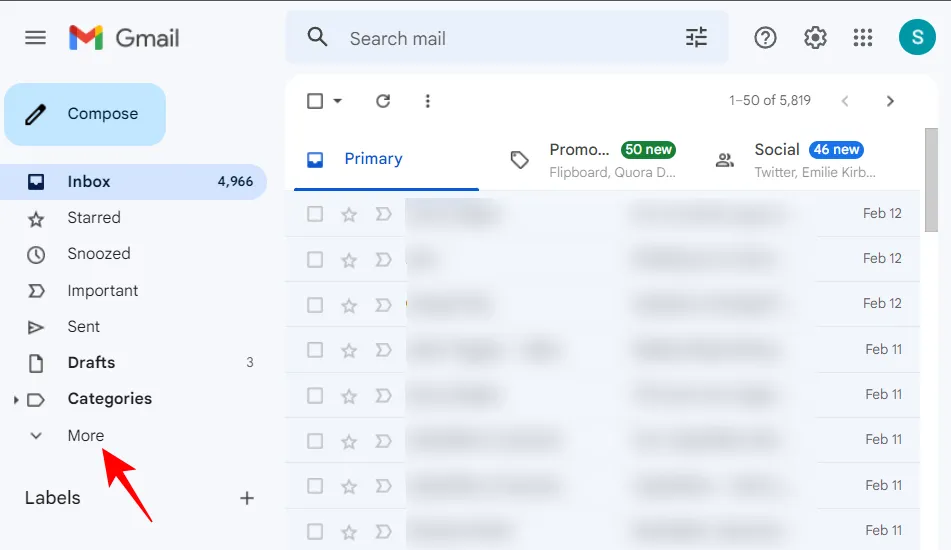
Hier sollten alle Nachrichten angezeigt werden .
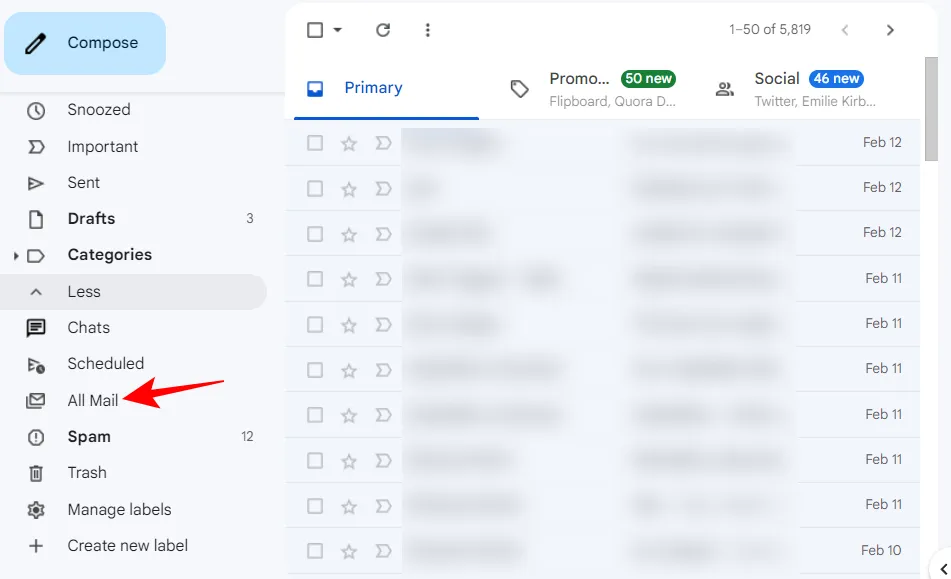
Auf dem Handy
Öffnen Sie die Gmail-App.
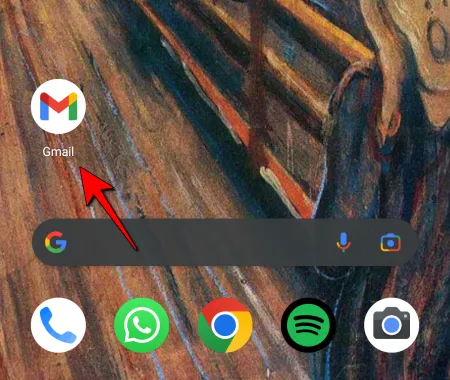
Tippen Sie oben links auf das Hamburger-Symbol (drei horizontale Linien).
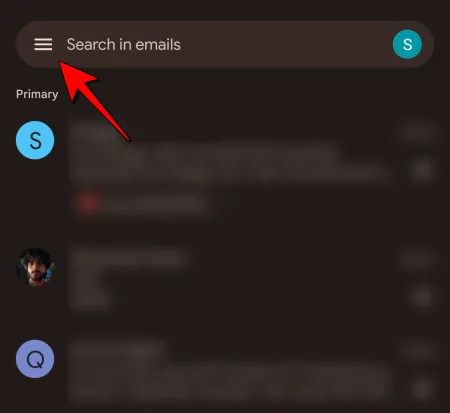
Der Ordner Alle E-Mails befindet sich weiter unten in der Liste.
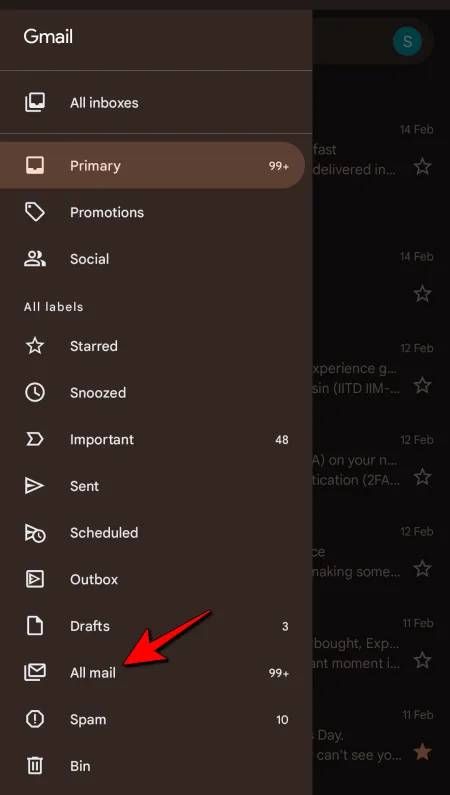
So zeigen Sie immer „Alle E-Mails“ in der Labelliste an
Wenn Sie diesen Ordner „Alle E-Mails“ immer im linken Bereich sehen möchten, ohne zuerst auf die Schaltfläche „Mehr“ klicken zu müssen, gehen Sie wie folgt vor:
Klicken Sie oben rechts auf Einstellungen (Zahnradsymbol).
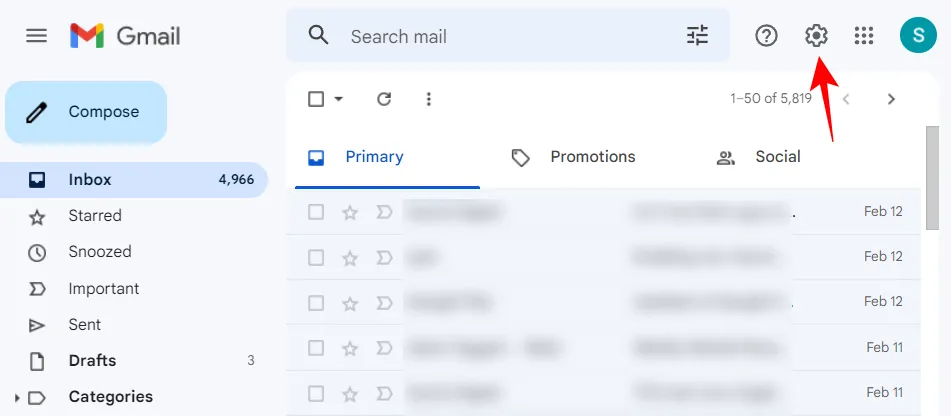
Wählen Sie Alle Einstellungen anzeigen aus .
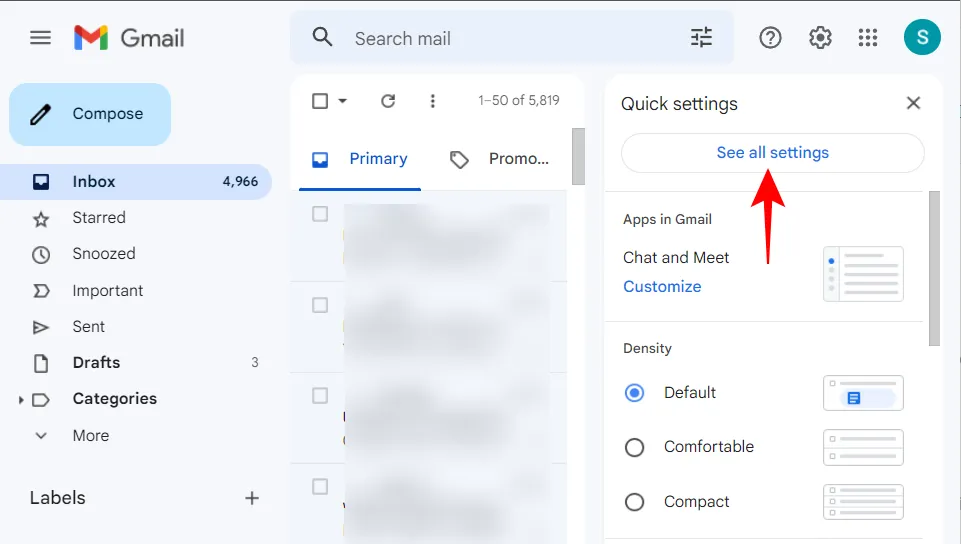
Klicken Sie auf die Registerkarte Etiketten und wechseln Sie dorthin.
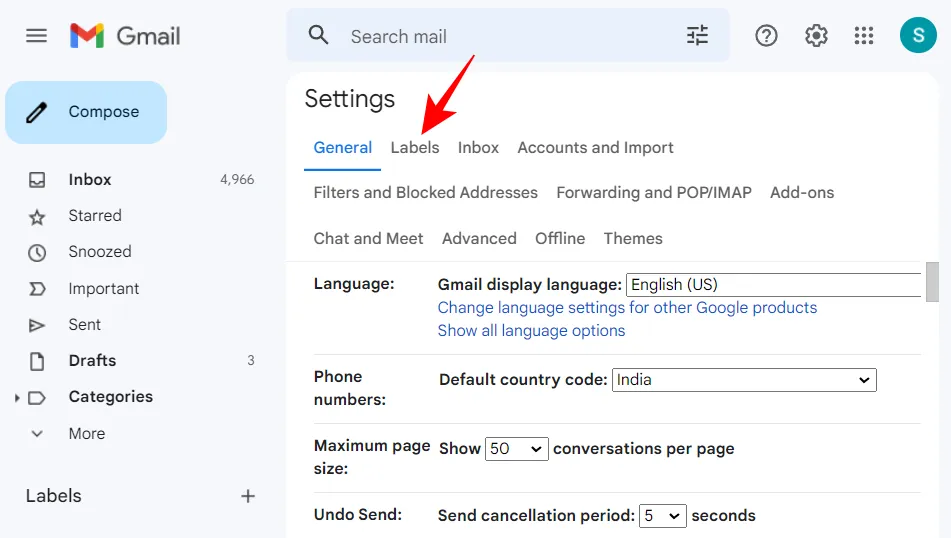
Klicken Sie nun neben „Alle E-Mails“ auf Anzeigen .
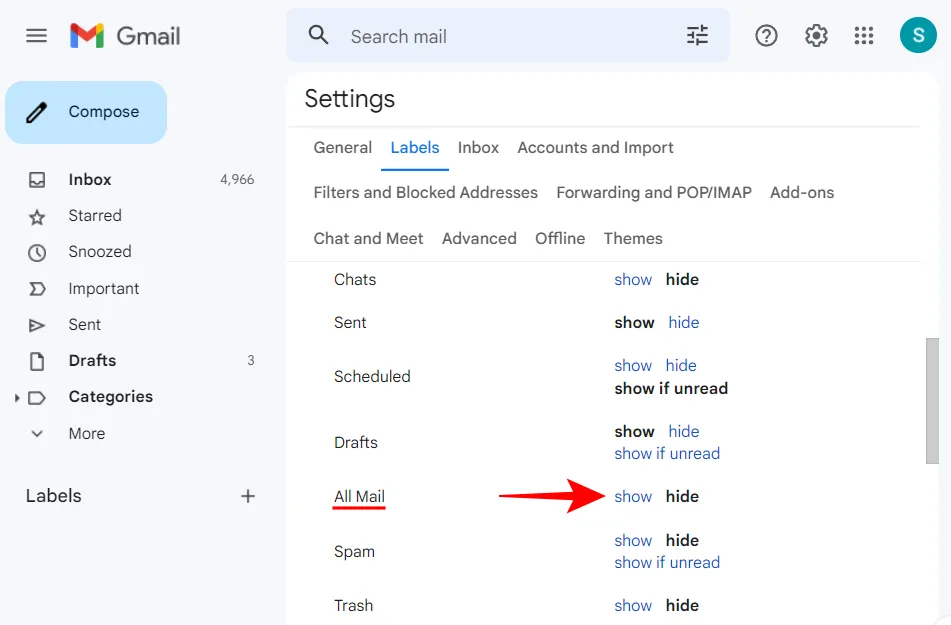
Im linken Bereich wird der Ordner Alle E-Mails angezeigt. Dies befindet sich für einen einfacheren Zugriff im linken Bereich.
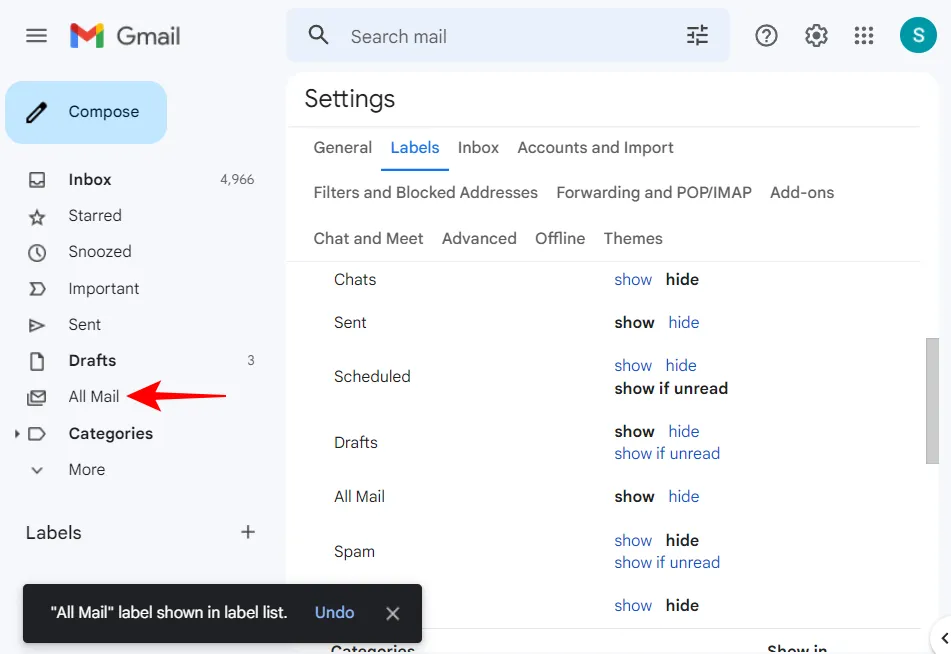
Sollten Sie E-Mails aus dem Ordner „Alle E-Mails“ löschen?
Gmail ist nicht alles kostenlos. Nutzer erhalten 15 GB kostenlosen Speicherplatz für ein einzelnes Google-Konto für alle Dienste. Alle Ihre E-Mails, Ihre Dateien auf Drive, die Fotos-App usw. haben also einen kombinierten Speicherplatz von 15 GB, der ziemlich schnell zur Neige gehen kann, wenn Sie nicht ab und zu Speicherplatz freigeben.
Außerdem, wenn Ihre E-Mails mit Tonnen von unerwünschten Nachrichten und vergessenen Gesprächen überladen sind, kann das Finden von etwas Wichtigem wie die Suche nach einer Nadel im Heuhaufen sein. Andererseits möchten Sie vielleicht nicht immer alle Ihre E-Mails aus Google Mail löschen. In einem solchen Fall müssen Sie einen Filter anwenden, der Ihre wichtigen E-Mails trennt und speichert, während alles andere gelöscht wird.
So löschen Sie den Ordner „Alle E-Mails“.
Wenn Sie die E-Mails im Ordner „Alle E-Mails“ in Google Mail löschen möchten, gehen Sie wie folgt vor:
Auf dem PC
Öffnen Sie Gmail in Ihrem PC-Browser und melden Sie sich an. Klicken Sie dann auf Alle E-Mails .
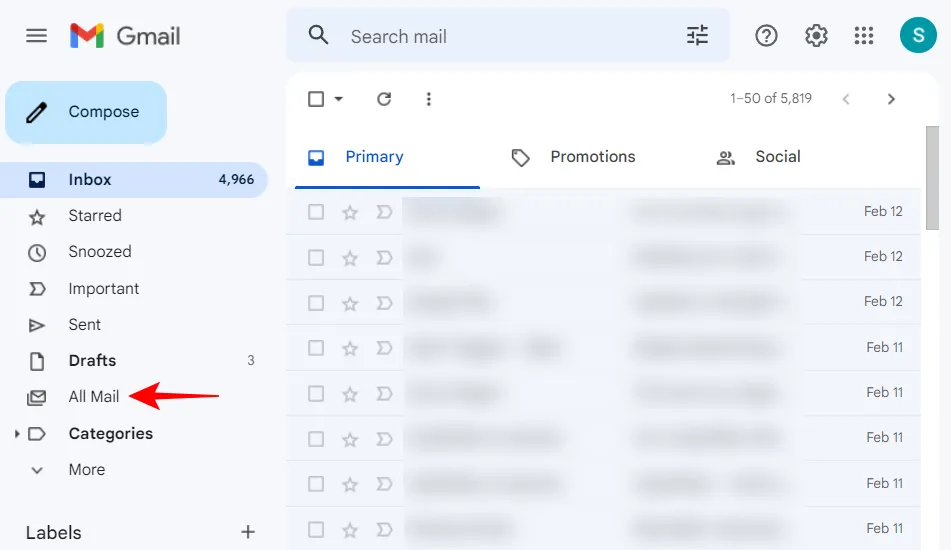
Klicken Sie auf die Schaltfläche „Auswählen“, um alle E-Mails auf dieser Seite auszuwählen (die ersten 50 Konversationen).
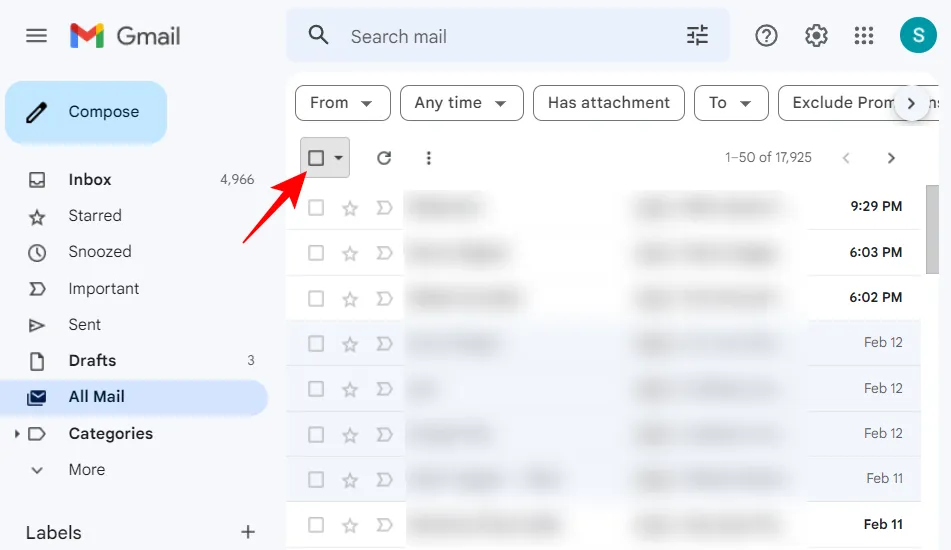
Um alle Konversationen auszuwählen, klicken Sie auf Alle auswählen … Konversationen in Alle Nachrichten .
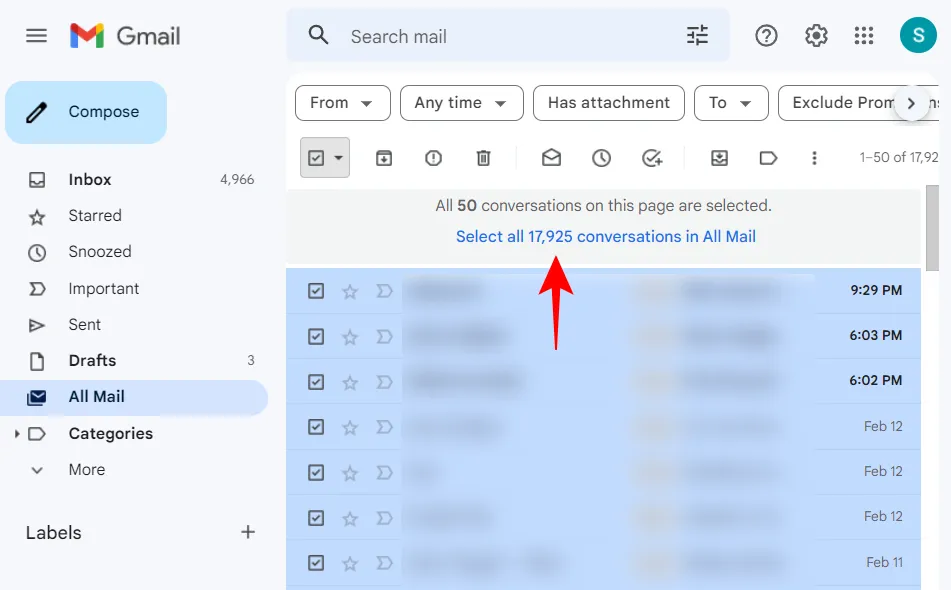
Dadurch werden alle Ihre Konversationen ausgewählt. Die genaue Zahl finden Sie auf Ihrer Seite.
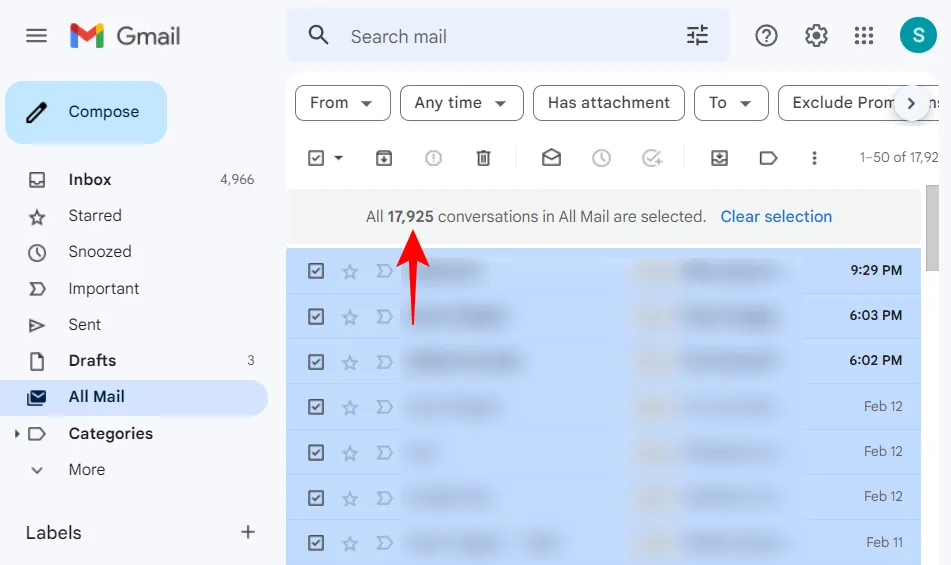
Wenn Sie nun alle E-Mails löschen möchten, klicken Sie oben auf die Schaltfläche Löschen (Mülleimer-Symbol).
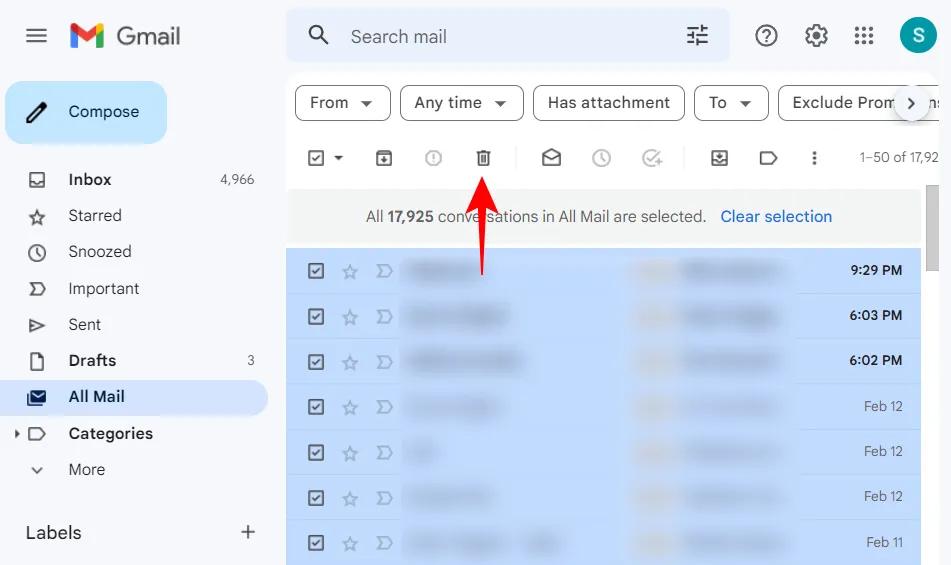
Da Sie in großen Mengen löschen, erhalten Sie eine Bestätigungsnachricht. Klicken Sie zur Bestätigung auf OK .
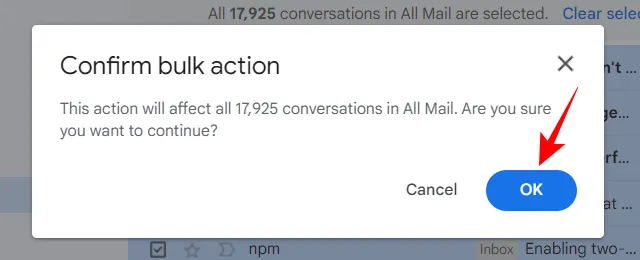
Und schon hätten Sie alle E-Mails aus dem Ordner „Alle E-Mails“ gelöscht.
Auf dem Handy
Massenlöschung ist mit der Gmail-App nicht möglich. Es können jedoch andere Apps verwendet werden, um uns dabei zu unterstützen. So geht’s:
Auf Android
Um mit dem Löschen Ihrer E-Mails aus dem Ordner „Alle E-Mails“ in Google Mail von Ihrem Android-Gerät aus zu beginnen, müssen Sie die Hilfe einer E-Mail-App eines Drittanbieters in Anspruch nehmen. Für unseren Leitfaden verwenden wir die K-9 Mail-App.
K-9-Mail | Download-Link
Verwenden Sie den obigen Link, um die App herunterzuladen und zu installieren. Sobald Sie fertig sind, öffnen Sie K-9 Mail und tippen Sie auf Weiter .
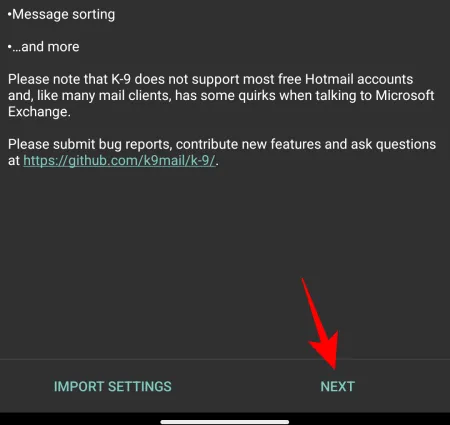
Geben Sie Ihre E-Mail-Adresse in das Feld ein und tippen Sie dann auf Weiter .
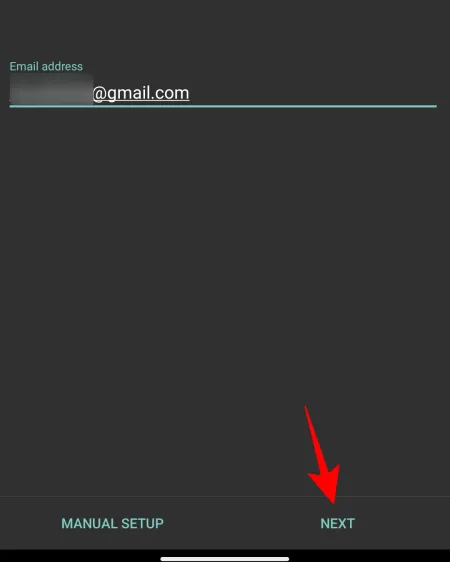
Wählen Sie Mit Google anmelden aus .
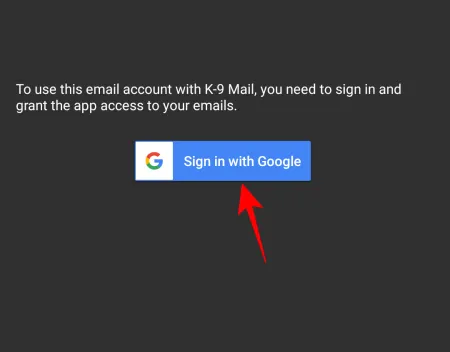
Tippen Sie auf Zulassen .
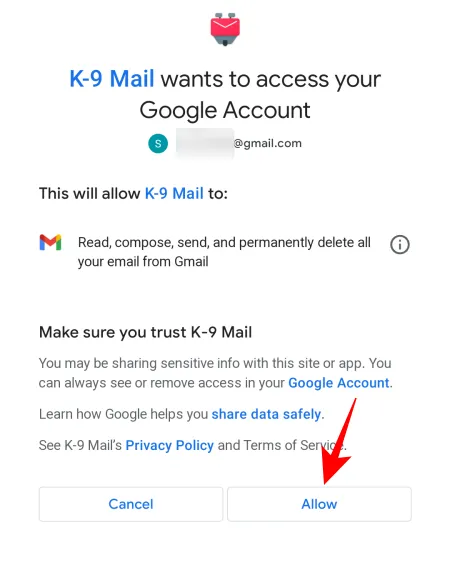
Geben Sie dem Konto einen Namen und geben Sie Ihren Namen ein. Tippen Sie dann auf Fertig .
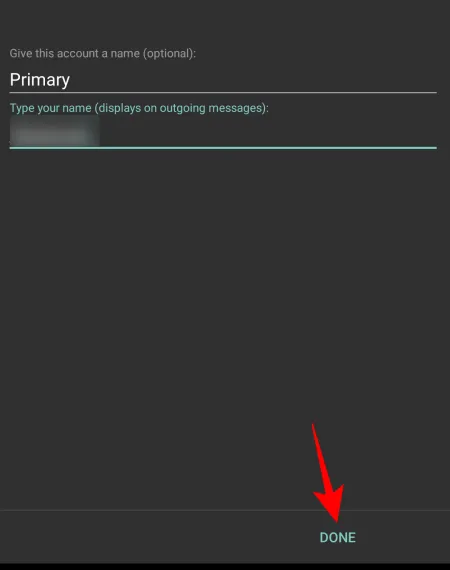
Tippen Sie auf Zulassen , um der App Zugriff auf Ihre Kontakte zu gewähren.
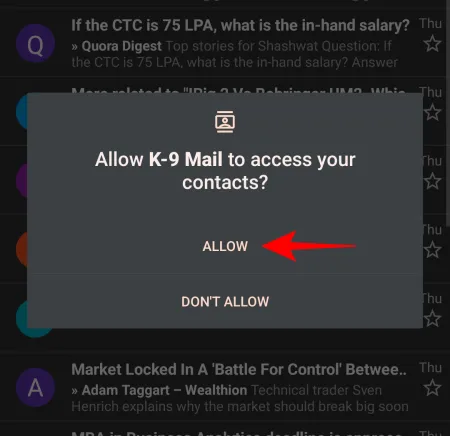
Sobald Sie in K-9 Mail sind, tippen Sie auf das Hamburger-Symbol in der oberen linken Ecke.
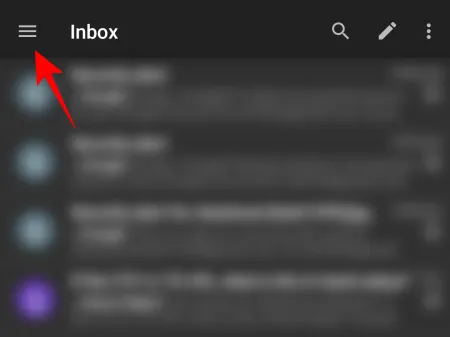
Wählen Sie [Google Mail] / Alle E-Mails aus .
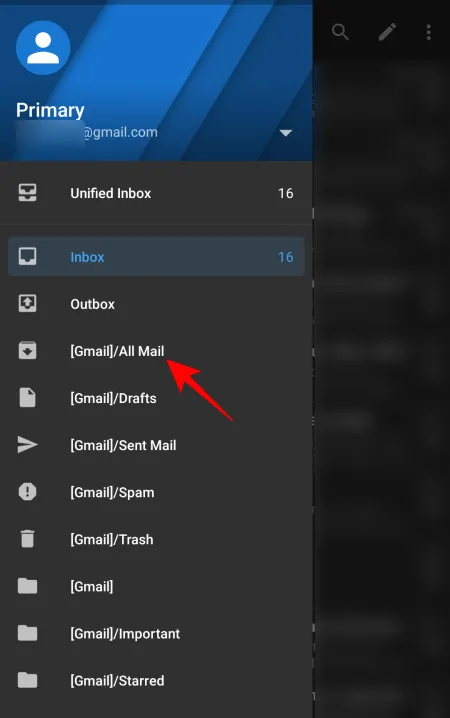
Warten Sie, bis die E-Mails ausgefüllt sind. Standardmäßig sehen Sie 25 E-Mails auf einer Seite. Um mehr anzuzeigen, scrollen Sie nach unten und tippen Sie auf Bis zu 25 weitere laden .
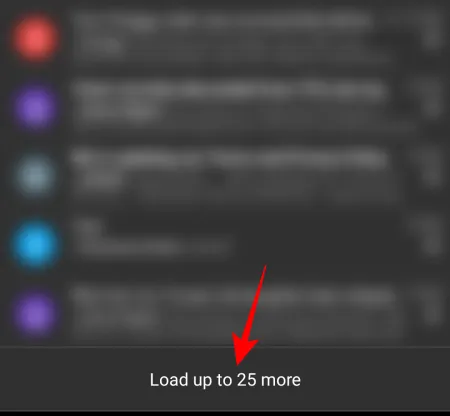
Tippen Sie oben rechts auf das Drei-Punkte-Symbol.
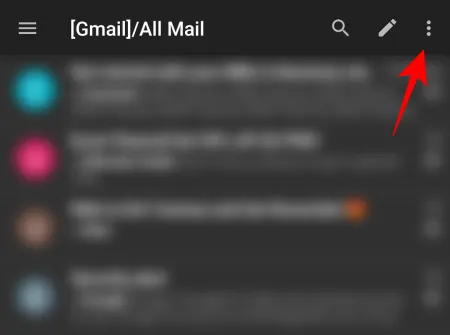
Wählen Sie Alle auswählen aus .
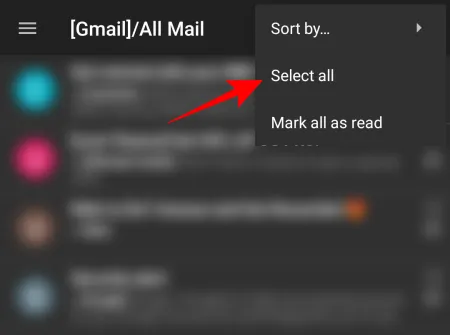
Drücken Sie oben auf das Mülleimer-Symbol, um sie massenweise zu löschen.
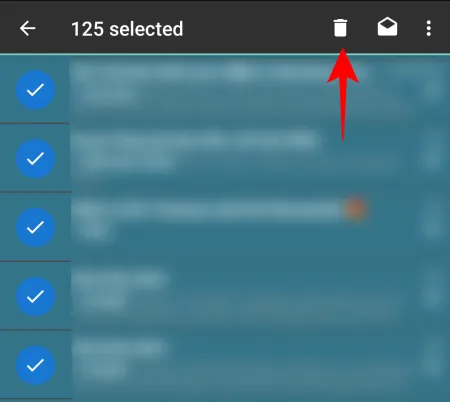
Auf iOS
Die Standard-Mail-App auf iOS bietet viele Annehmlichkeiten, die in der Gmail-App fehlen, wie z. B. das Massenlöschen Ihrer E-Mails im Ordner „Alle E-Mails“. So gehen Sie vor:
Öffnen Sie die Mail-App auf Ihrem iOS-Gerät und tippen Sie oben links auf < Postfächer .
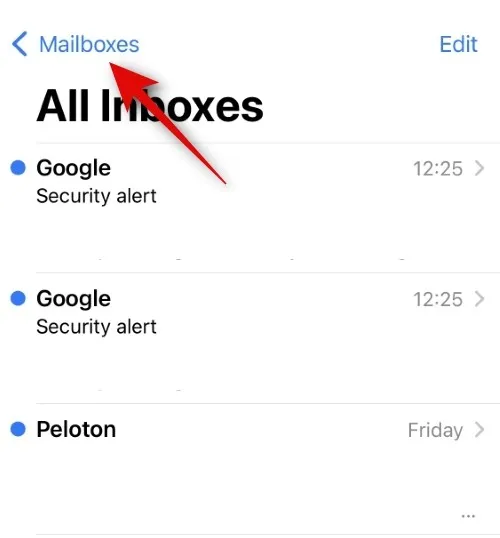
Tippen Sie auf Gmail .
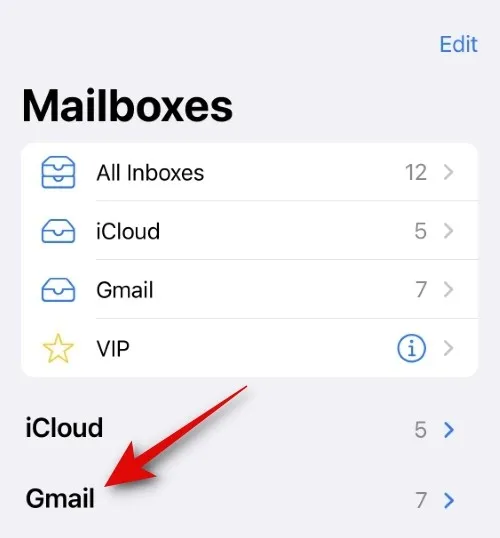
Wählen Sie unter „Gmail“ die Option Alle E-Mails aus.
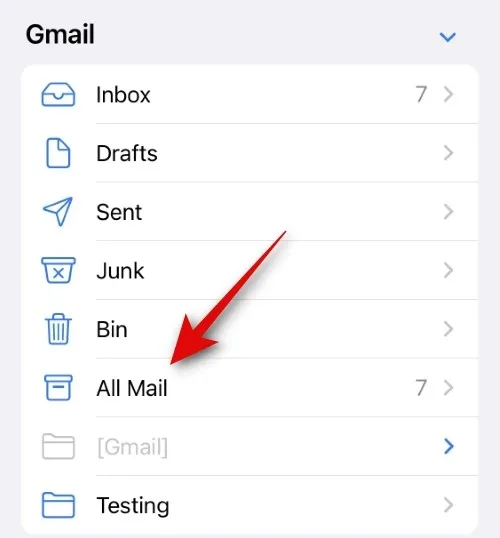
Tippen Sie oben rechts auf Bearbeiten .
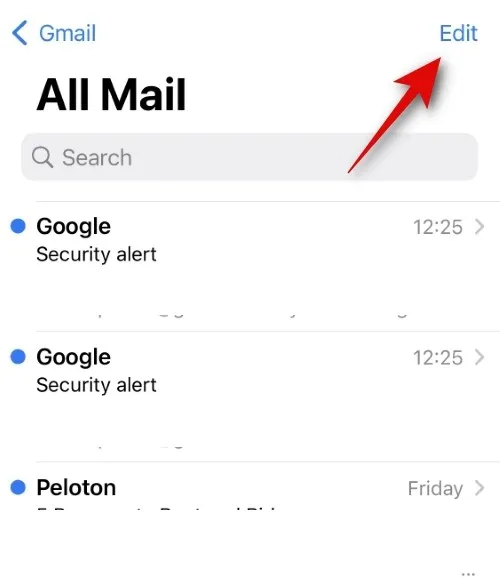
Tippen Sie nun oben links auf Alle auswählen .
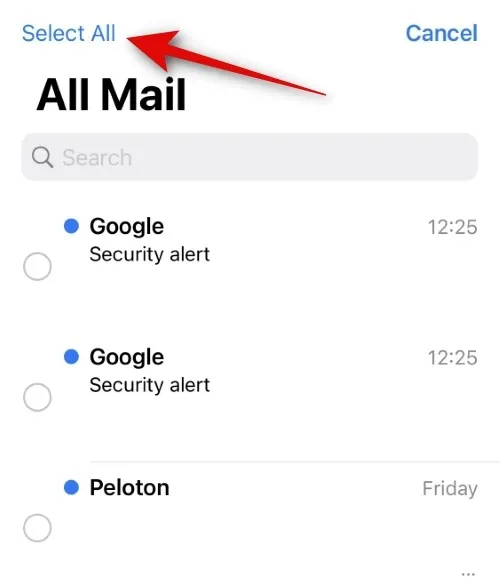
Tippen Sie unten rechts auf Löschen .
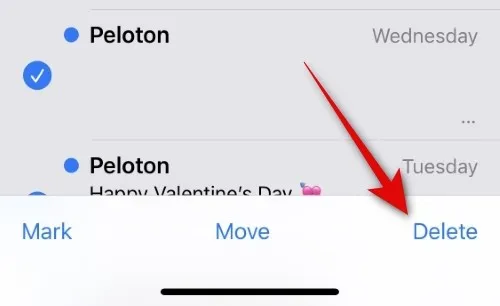
Tippen Sie auf Alle löschen, um Ihre Auswahl zu bestätigen.
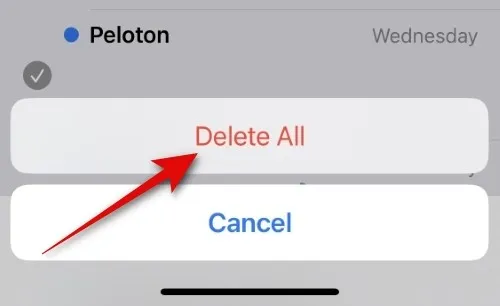
Und einfach so hätten Sie alle Ihre E-Mails aus dem Ordner Alle E-Mails gelöscht.
Häufig gestellte Fragen
In diesem Abschnitt werfen wir einen Blick auf einige häufig gestellte Fragen zum Ordner „Alle E-Mails“ in Google Mail.
Kann ich alle E-Mail-Ordner von Gmail löschen?
Nein, man kann den E-Mail-Ordner von Gmail All selbst nicht löschen, da dies der primäre Speicherort für Ihre E-Mails in Gmail ist.
Warum habe ich so viele E-Mails in allen E-Mails?
Der Ordner „Alle E-Mails“ enthält alle E-Mails, die von Ihrer E-Mail-Adresse empfangen wurden, einschließlich der E-Mails, die mit „In Posteingang“, „Gesendet“, „Geplant“ und „Entwürfe“ gekennzeichnet sind. Jede E-Mail, die sich nicht im Papierkorb oder im Spam-Ordner befindet, wird im Ordner „Alle E-Mails“ gefunden.
Was passiert, wenn ich meinen Ordner „Alle E-Mails“ in Gmail lösche?
Im Ordner „Alle E-Mails“ speichert Gmail alle Ihre E-Mails (außer denen in den Ordnern „Spam“ und „Papierkorb“). Sie können die darin enthaltenen E-Mails löschen, aber nicht den Ordner selbst. Lesen Sie die obige Anleitung, um zu erfahren, wie Sie Ihre E-Mails im Ordner „Alle E-Mails“ löschen.
Wir hoffen, dass Sie jetzt wissen, worum es beim Ordner „Alle E-Mails“ in Google Mail geht. Hier liegen primär Ihre E-Mails und sind je nach E-Mail entsprechend gekennzeichnet. Das Löschen von E-Mails in großen Mengen aus dem Ordner „Alle E-Mails“ ist ebenfalls ein Kinderspiel. Es ist jedoch besser, dies vom PC aus zu tun, da die Google Mail-App diesen Komfort nicht bietet. Bis zum nächsten Mal!



Schreibe einen Kommentar